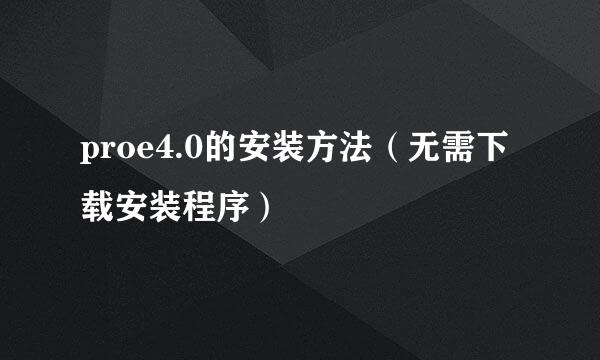画世界pro自定义色卡怎么弄
的有关信息介绍如下:
画世界pro自定义色卡怎么弄?画世界pro为用户提供了20多种基本颜色。如果用户需要其他颜色,可以在色卡中选择。下面小编就为大家带来了自定义色卡的方法,感兴趣的小伙伴快来看看吧。
打开画世界pro软件后,点击左侧菜单栏中的“颜色”,进入调色板的界面,选择第三张“色卡”,如图所示:
点击右上角的【+】,会弹出【新色卡】,设置色卡名称,点击【确定】,这样就完成了自定义色卡的创建,如图:
返回调色板界面,调整一个喜欢的颜色。在这里,没有办法直接将颜色添加到刚创建的色卡中。您需要返回[色卡]界面。点击右上角的水滴按钮。添加到色卡中,选择色卡,如图所示:
等待调整好的颜色出现在定制色卡中之后,我们再一次回到调色板上,下一次就可以直接使用这种颜色,如图所示:
版权声明:文章由 酷酷问答 整理收集,来源于互联网或者用户投稿,如有侵权,请联系我们,我们会立即处理。如转载请保留本文链接:https://www.kukuwd.com/answer/180682.html